윈도우10을 비롯한 윈도우8 이상 운영체제라면 ISO 파일을 마운트 할 수 있는 기능을 기본적으로 제공하고 있는데요.
ISO 파일은 윈도우나 포토샵, 한글 워드 같이 CD 또는 DVD로 만들어진 소프트웨어 패키지를 파일로 만든 것으로 ISO 파일을 시디처럼 불러 오는 것을 ‘마운트(Mount)한다’ 라고 표현합니다.
이렇게 마운트된 이미지 파일은 하드웨어에서 가상 시디롬으로 인식되어 탐색기에서 접근할 수 있는데요.
윈도우7 같은 경우 CD/DVD 이미지 파일을 마운트 하는 기능이 기본적으로 없기 때문에 데몬툴즈 같은 소프트웨어를 사용해야 합니다.
데몬 같은 경우 가장 널리 알려진 소프트웨어이긴 하지만 이번 포스트에서 좀 더 가볍고 깔끔한 WinCDEmu를 소개합니다.
목차
ISO 이미지 마운트 프로그램 WinCDEmu
WinCDEmu는 무료로 사용할 수 있는 프리웨어고 윈도우XP 이상의 모든 윈도우 버전을 지원하며 광고가 없기 때문에 깔끔하게 사용할 수 있습니다.
공식 개발사 사이트에서 다운로드 받습니다.
설치 방법은 간단합니다. 인스톨 프로그램을 실행한 다음 Install 버튼을 클릭합니다.
설치 중간에 위 화면처럼 ‘이 장치 소프트웨어를 설치하시겠습니까?’ 라는 메시지가 나오는데, ISO 파일을 마운트 했을때 시디나 DVD를 삽입했을때 처럼 장치로 보여지는 가상 시디롬을 설치하는 것입니다.
‘설치’ 버튼을 클릭해서 가상 시디롬을 등록해서 설치를 마무리합니다.
ISO 파일 마운트하기
ISO 이미지 파일을 마운트 하기 위한 준비가 끝났습니다.
ISO 파일을 더블클릭하거나 마우스 오른쪽 버튼으로 선택한 다음 ‘드라이브 문자&마운트 선택’을 클릭합니다.
CD/DVD 이미지 마운트 창이 활성화 되는데, 완료 버튼을 클릭하면 알아서 마운트 됩니다.
만일 특별한 환경에서 이미지 파일이 마운트될 드라이브를 특정해야 한다면 드라이브 문자를 직접 선택하면 되겠습니다.
ISO 파일이 마운트 되면 윈도우 탐색기에서 확인해서 프로그램을 설치하면 되겠습니다.
ISO 마운트를 해제하려면 윈도우 탐색기에서 ISO 파일이 마운트된 드라이브를 마우스 오른쪽 버튼으로 선택한 다음 ‘꺼내기’를 클릭하면 마운트가 해제됩니다.
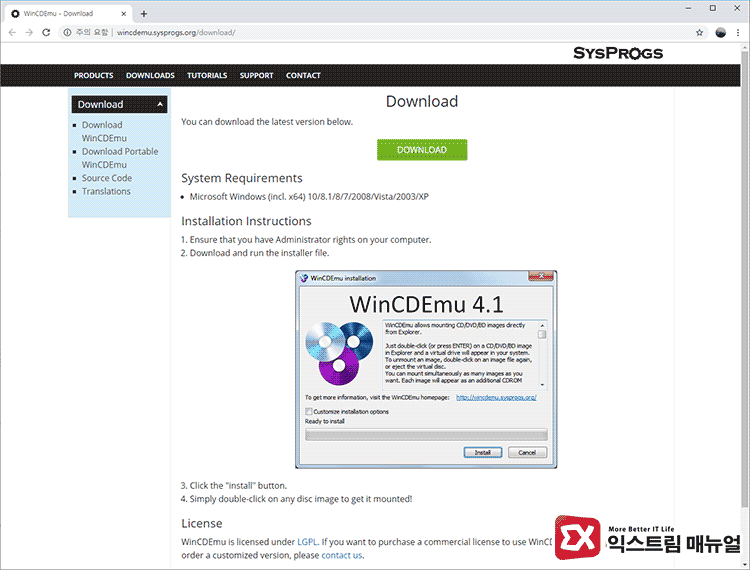
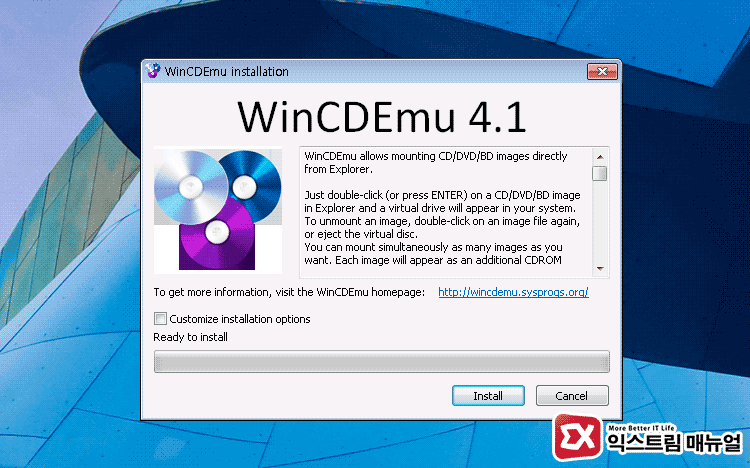
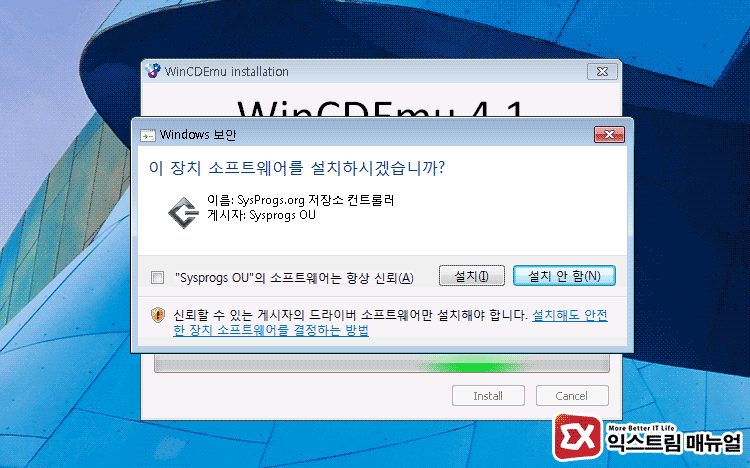
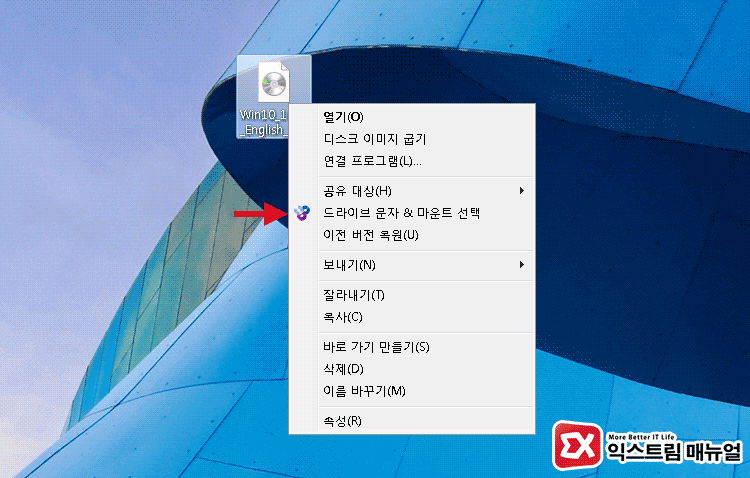
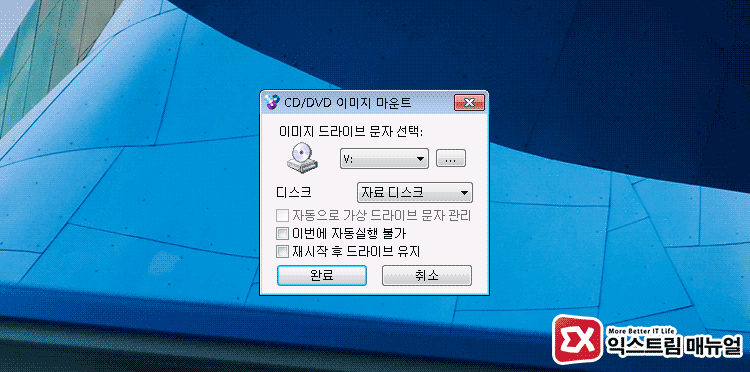





2개 댓글. Leave new
키보드가 안되어 교체후 한글입력이 안되었는데 도움이 많이되었습니다.감사합니다!
r감사 덕분에 설치합니다..ㅠㅠ